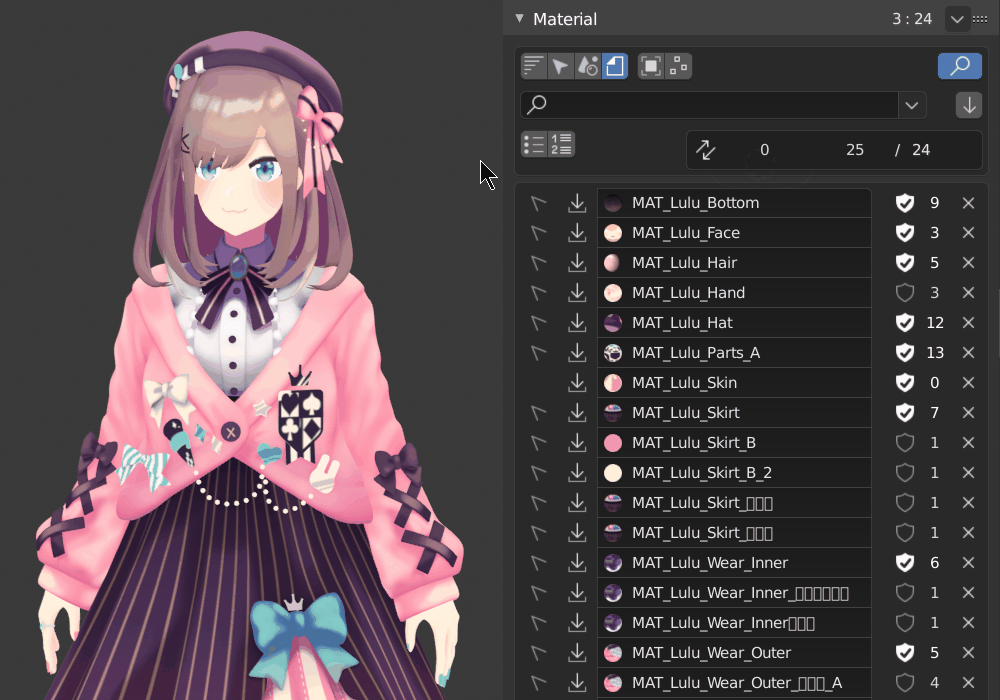プロジェクト内の全マテリアル・画像などの多くのデータをリスト表示し、データ管理を効率化するアドオンを紹介します。
マテリアル・画像・ライト・カメラ・ワールドがリスト表示でき、マテリアル割り当てメニューやビューポートカラー操作・一括処理機能などで作業を補助します。
大きなプロジェクトでのデータ管理を強化します。
デモ動画
ダウンロード
リンク
gumroad での購入方法

- こちらの販売サイト(gumroad)にアクセスする
- 推奨価格以上の価格を設定する
- 「これが欲しいです!」ボタンを押す
- 画面が情報入力画面に変わる
- メールアドレスを入力
- ※gumroadではアカウントを作らず購入できます
- アップデート通知や再ダウンロードができるように登録します
- クレジットカードやPayPalで支払い方法を設定する
- 「支払う」で購入する
リンク
メニュー
タブカテゴリーはアドオン設定から変更することができます。
メニューやオペレーターなどのテキストは日本語翻訳に対応しています。
- 3Dビューエディター→ サイドバー(Nキー) → "Mat List" → "All Material List"
- プロパティエディター→ マテリアル→ "All Material List"
- 画像エディター → サイドバー(Nキー) → Mat List→ "All Material List"
- ※ ver2.2.0 以前は "Mat List" ではなく "Tools"
ポップアップメニュー
alt + Ctrl + R からポップアップメニューを表示できます。
- キーマップ …… alt + Ctrl + R
機能
アドオンの機能は、主に下記の機能に分類されます。
- マテリアルの新規作成ボタン
- マテリアルスロット
- マテリアルリスト
- ビューポートカラー
- ライトリスト
- カメラリスト
- ワールドリスト
- 画像リスト
- マテリアルの割り当てメニュー
マテリアルの新規作成
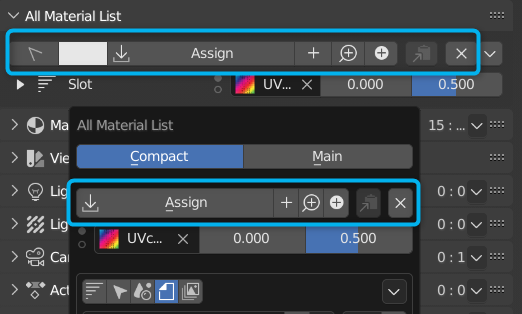
選択オブジェクトにマテリアルの一括割り当てや一括削除・ランダムカラー設定などができます。
メニュー一番上のボタンからアクセスできます。
操作はボタンによって異なります。
- 同一マテリアルを持つオブジェクトを選択
- 新規マテリアルに設定する色
- 新規マテリアル作成(1つのマテリアル)
- 新規マテリアル作成(割り当てなし)
- 新規マテリアル作成(個々のオブジェクト)単一カラー
- 新規マテリアル作成(個々のオブジェクト)ランダムカラー
- マテリアルスロットのコピー
- マテリアルの除去
マテリアルの割り当てメニュー
ポップアップで割り当てマテリアルリストを表示できます。
タブを切り替えることでメインのメニューも表示することができます。
- キーマップ …… alt + Ctrl + R
- 編集モードでの面割り当ても機能します
- メインメニューに切り替えることができます
- 正規表現でのフィルターが利用できます
- 例:1 ^M …… 行頭に"M"が付くマテリアルを検索
- 例:2 ^(?!.*hoge).+$ …… hogeと名前の付くマテリアルを除外
マテリアルスロット
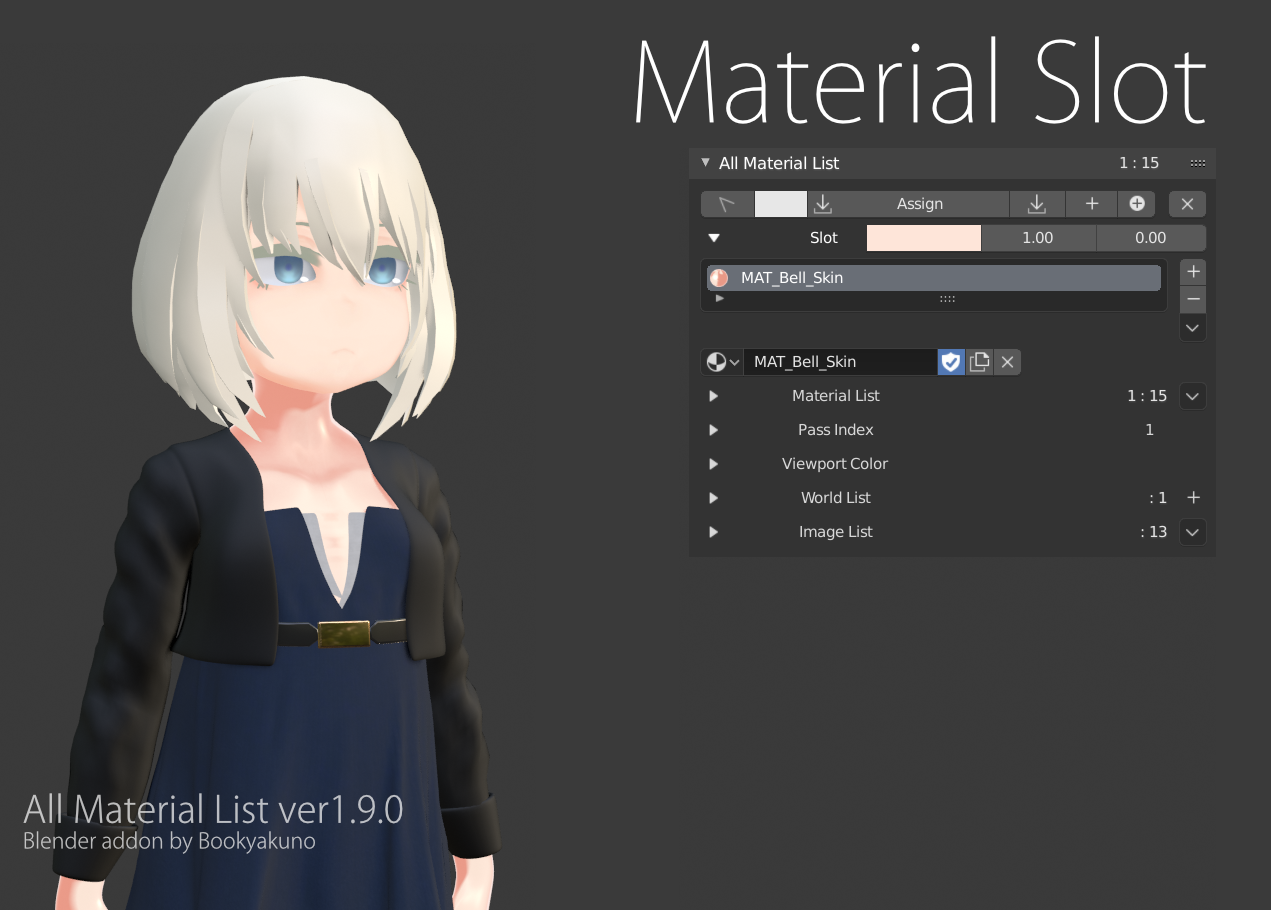
プロパティエディター内のスロットの編集・割り当てなどアドオンパネル内で行うことができ、アクティブスロットのシェーダーソケットの簡易的な質感設定を行うことができます。
- 下記のソケット表示をサポートしています。
- "Color", "Base Color", "Density", "Anisotropy", "Metallic", "Roughness"
- 出力ノードに接続されているシェーダーノードをサポートしています
マテリアルのリスト
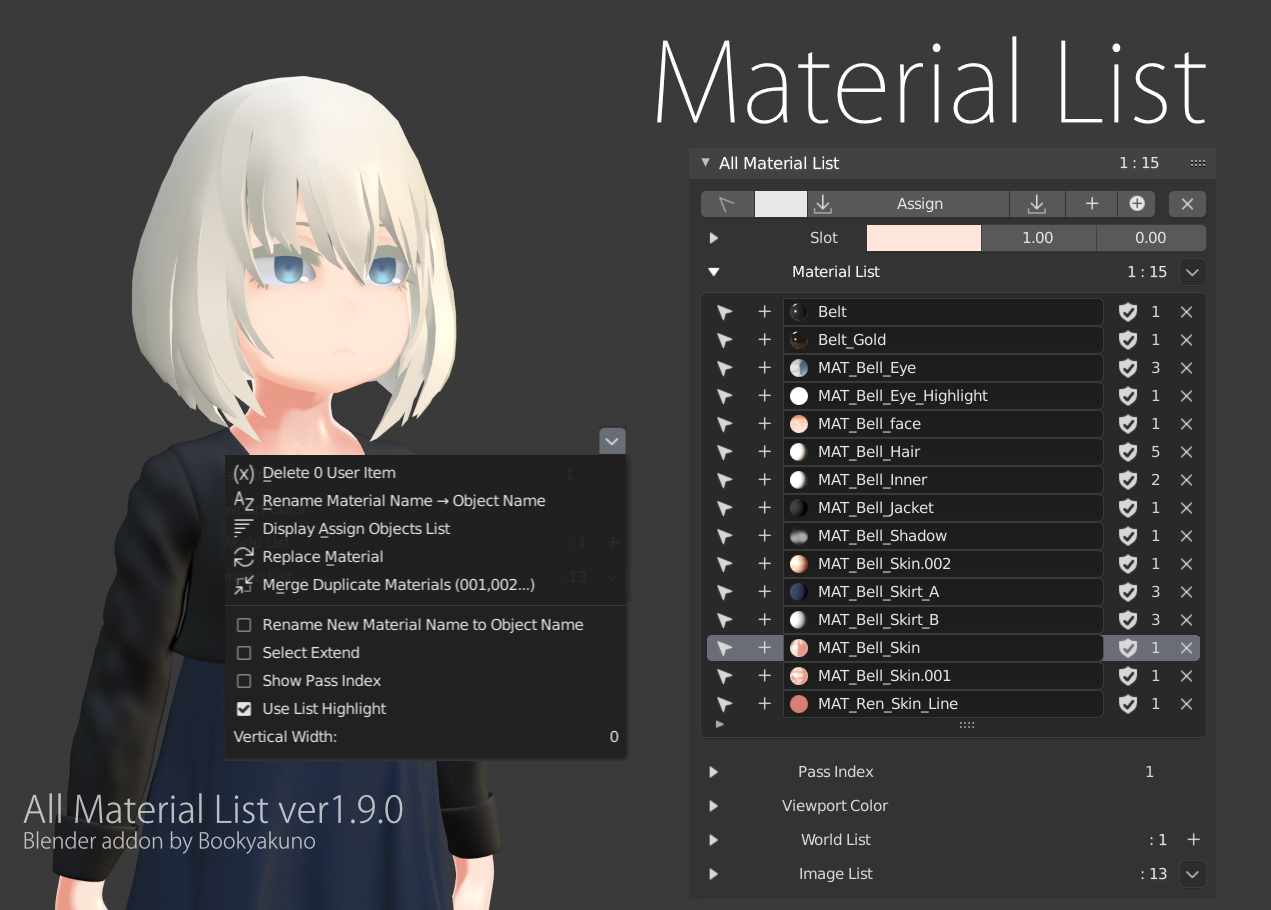
全マテリアルをリスト表示し、割り当て・選択・削除などの操作ができます。
割り当て済みオブジェクトの選択・マテリアルの割り当て・フェイクユーザーの設定・マテリアルの削除などが行なえます。
ノードパラメーターを表示
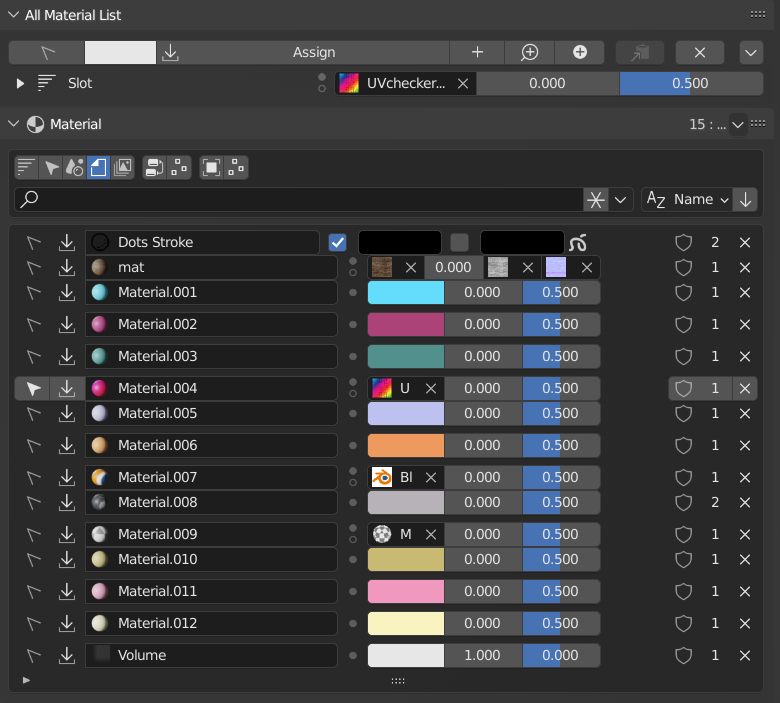
全マテリアルのシェーダーソケットの簡易的な質感設定を行うことができます。
- マットリスト > マテリアル > パネルメニュー右上のオプションメニュー > コンパクトなノード表示
グリースペンシルやボリュームのマテリアルも表示できます。
グリースペンシルはノードをサポートしていないため、ストロークとフィルのカラーが表示されます。
簡易画像割り当て機能
左にある小さな白いドットアイコンから、簡易的に画像割り当てを行うことができます。
- 左にある小さな白いドットアイコンからアクセスできます(メニューのスペースを取らないように小さくしています)。
- 画像テクスチャがある場合、色のないドットアイコンからテクスチャを除去できます。
- 注意点:マッピングノード・テクスチャ座標ノードは残ります。
- オプションから接続するソケットを選択できます。
- "Base Color", "Metallic", "Roughness", "Normal"
マテリアル割り当て済みオブジェクトをリスト表示
各マテリアルが割り当てられているオブジェクトをリスト表示できます。
リストからオブジェクトを選択・名前変更できます。
マテリアル管理の補助機能
パネルメニューヘッダーの右にある [ ∨ ] アイコンからアクセスできます。
0ユーザーのマテリアル一括削除
複製されたマテリアルの結合
.001や.002などの番号が付いたマテリアル・画像を、無印のマテリアルに置き換えできます。
結合先は名前に.001や.002が付いていないものになります。
オプション
- 全アイテム・指定アイテムのみ対象にする
- "."以外の文字列を検索に指定する
マテリアルの置き換え
指定のマテリアルを別のマテリアルに置き換えることができます。
選択オブジェクトのスロットのみのオプションがあります。
マテリアルクリーンナップ
選択オブジェクトの未使用のマテリアルと空のスロットは削除し、重複しているマテリアルはまとめます
画像データのリスト
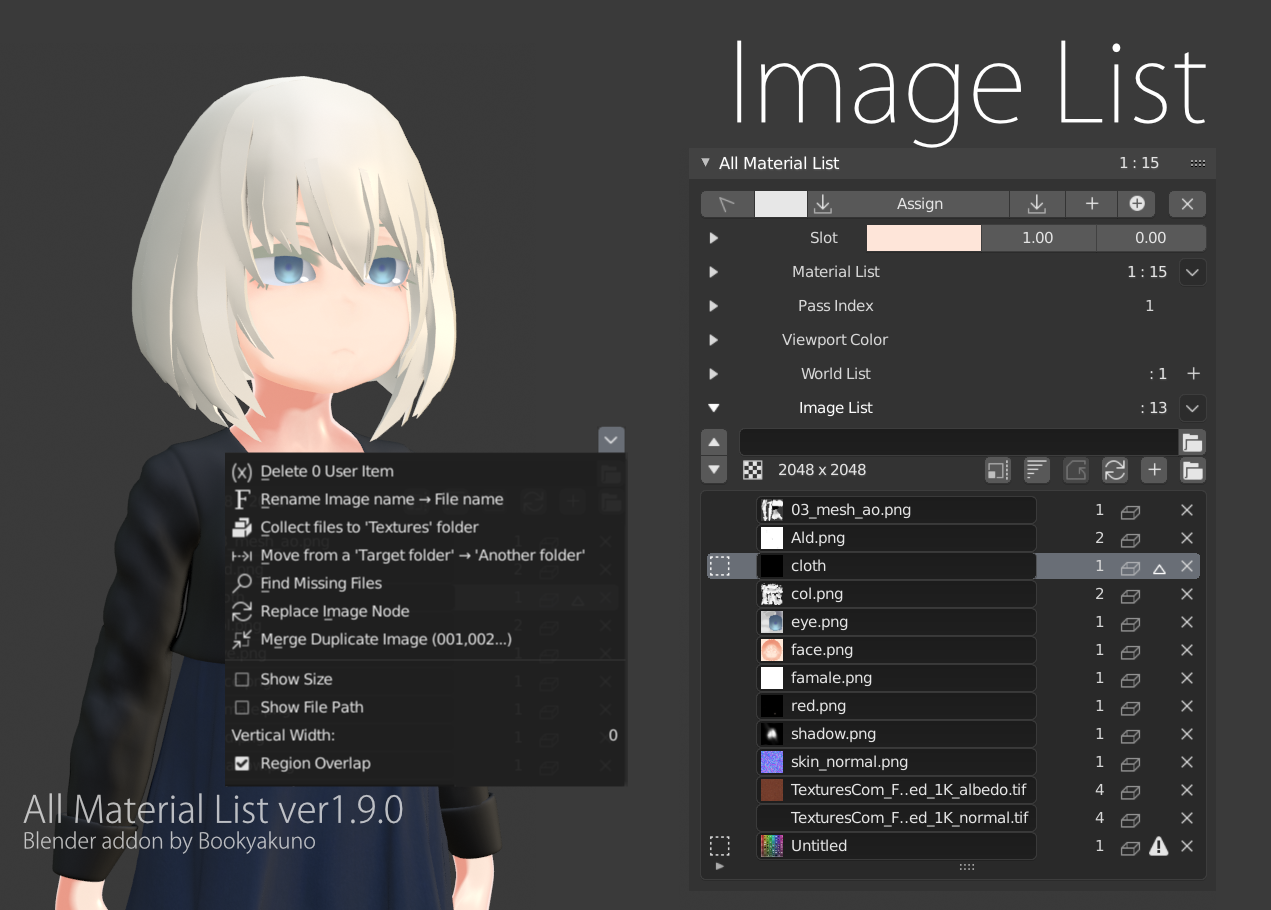
ファイルのパスや、リンク切れ状態・画像サイズ・ファイルタイプなどの情報をリスト表示し、画像データの管理を効率化します。
画像エディター → プロパティシェルフ(N) → Mat List にもメニューが表示されます。
デモ動画
機能
- アクティブ画像を上下に切り替え
- パスを表示
- 画像サイズを表示
- 状態を表示
- 動画やシーケンスなどのファイルタイプを表示
- パック状態
- 内蔵のデータ (△)
- リンク切れを警告(⚠)
- リンク切れしていない画像が警告表示されることがあります。全画像を再読み込みするボタンで確認してください
- おそらくBlenderの仕様で、アクティブでない画像は時間経過でデータが一旦開放されるようです
- 画像を削除
画像管理の補助機能
- 全画像ファイルをTexturesフォルダに収集
- 全画像をパックし、すぐさまアンパックすることでTexturesにファイルをまとめます
- 対象フォルダ内から別のフォルダに画像を移動
- ファイルの数によっては、非常に長い時間がかかる場合があります
- アンパック機能では"Textures"というフォルダ名しか対応できないため、アンパックしたファイルを指定のフォルダに移動できます
- .blendファイル直下のフォルダのみ対応
- 画像の名前をファイル名に変更
- 全画像一括処理オプション
- 拡張機能を付けないオプション
- 0ユーザー削除
複製された画像の結合
.001や.002などの番号が付いた画像を、無印の画像に置き換えできます。
結合先は名前に.001や.002が付いていないものになります。
マテリアルのノードのみを対象にします。
全アイテム・指定アイテムのみ対象にするオプションがあります。
"."以外の文字列を検索に指定できるオプションがあります。
画像ノードの置き換え
指定の画像を使っている画像ノードを、別の画像に置き換えることができます。
アクティブマテリアルスロットのマテリアルのみを対象にするオプションがあります。
ワールドのリスト
ワールドをリスト表示できます。

ビューポートカラー
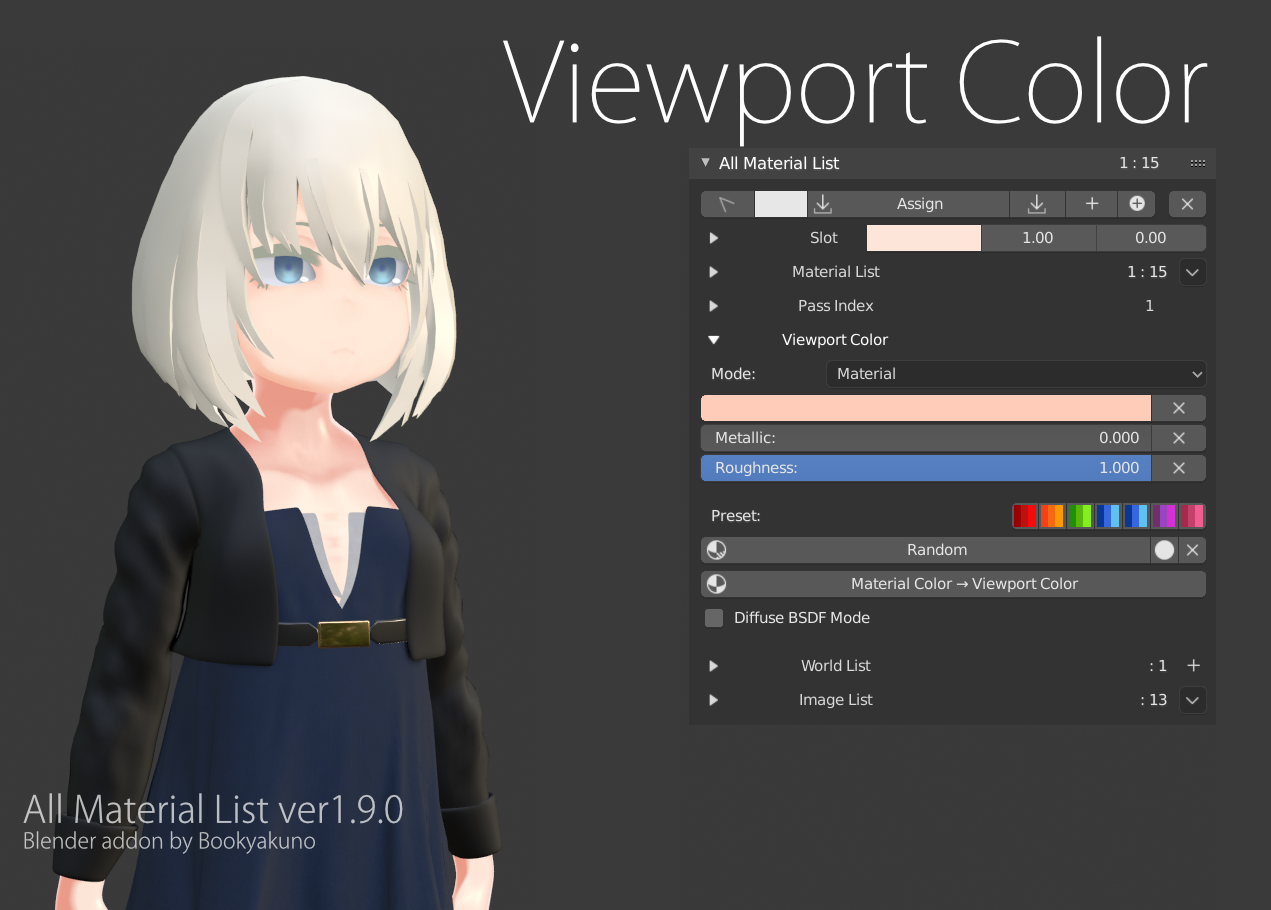
ビューポートでのオブジェクトカラー・マテリアルカラーに関する各種機能。
3ds Maxのオブジェクトカラーような使用感で、オブジェクトを識別しやすくできます。
ビューポートカラーを設定すれば、.blendファイルのサムネイルがカラフルになって見やすくなります。
機能
- ランダムカラー化
- 白色(初期設定)の場合のオブジェクトのみ、ランダムカラー化
- 割り当てられたマテリアルのカラーと同じ値を設定
- マテリアルビューポートカラーの場合は、メタリックと粗さも同じ値を設定します
- "Principled BSDF"もしくは"Diffuse BSDF"の値を使用します
- カラーのクリア
- 色を白(初期設定)にします
- 7種類のプリセットカラーの適用
アップデート履歴
アップデート履歴はこちら ↓
【All Material Listアドオン】アップデート履歴 – 忘却まとめ
サポートバージョン
- Blender2.80~
- Blender2.79.7
- Blender2.79のアドオンバージョンはver1.3.0(2019-09-15 現在)
- Blender2.8バージョンのアップデートを優先して行います
サポート
■ Eメール | info@bookyakuno.com
■ この記事のコメント欄